三星電視在 SmartThings 應用程式中顯示為離線
最後更新日期 : 2024年7月25日
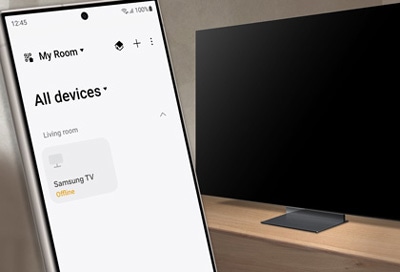
如果在 SmartThings 應用程式加入三星電視後顯示為離線,您可以根據以下指南進行疑難排解。
檢查電線連接
注意:連接網絡的方式可能會使 2019 年或之前的電視型號在關機狀態時顯示為離線。如遇上相關問題,請以遙控器開啟電視。
如果電視未有連接至電源插座,或有已註冊在 SmartThings 上的電視超過一個月未曾使用,可能會使其在 SmartThings 應用程式上顯示為離線。
1
拔除電線,再重新連接。
![A person's hand holding an unplugged electrical plug near a wall socket.]()

2
重新開啟電視。
3
打開 SmartThings 應用程式檢查裝置狀態。先到電視的位置,再查看顯示卡上的電視狀態。
檢查網絡的連接狀態
您可以透過電視的設定來檢查網絡連接狀態。如果電視未連接網絡,則可能會在 SmartThings 應用程式中顯示為離線。
1
在電視上選擇設定,再選擇所有設定,然後點擊連線。
2
選擇網絡,然後選擇網絡狀態。
![A screenshot of the network settings menu on a Samsung TV, highlighting the 'Network' option.]()
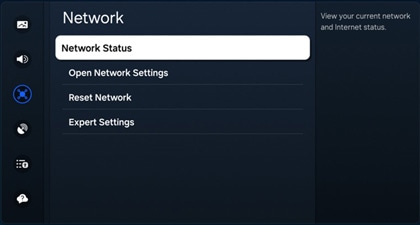
注意:不同電視型號可能會使畫面有異。您或需要前往設定,然後選擇一般,再選擇網絡進行設定。
3
如果您的電視未有連接網絡,請重設網絡設定。返回網絡,選擇重設網絡,然後選擇重設。
請注意:如果沒有看到網絡重設列表,請重新設定您的網絡設定。
4
再嘗試連接網絡。到網絡設定,然後選擇開啟網絡設定,再選擇無線。
![A screenshot displaying the 'Network Type' selection menu on a Samsung TV, with 'Wireless' option selected and illustrated with a Wi-Fi signal graphic.]()
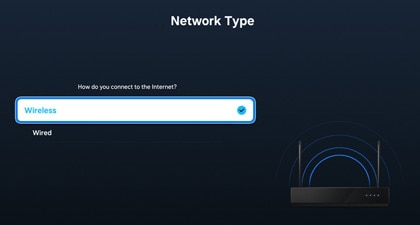
5
選擇您的 Wi-Fi 網絡,然後輸入密碼。
注意:確保您的電視和手機連接至同一個網絡。
6
如果重設後問題仍然持續,請關閉您的 Wi-Fi 路由器,然後重新開啟。
透過行動裝置開機
您必須先開啟「透過行動裝置開機」,才可使用 SmartThings 應用程式開啟電視。
1
在電視上打開設定,選擇所有設定,然後選擇連接。
2
選擇網絡,然後選擇專家設定。
![A screenshot showing the network options menu on a Samsung TV, with 'Expert Settings' highlighted.]()
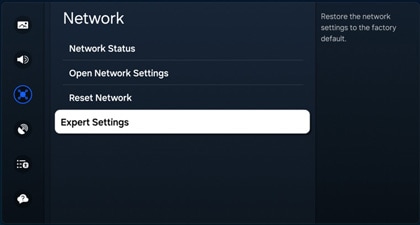
注意:不同電視型號可能會使支援的功能有異。您或需要前往設定,然後選擇一般,再選擇網絡進行設定。
3
開啟透過行動裝置開機功能。
![A screenshot of the 'Expert Settings' menu on a Samsung TV, showing the 'Power On with Mobile' option enabled, with other settings like 'IP Remote' and 'Wi-Fi' also visible.]()
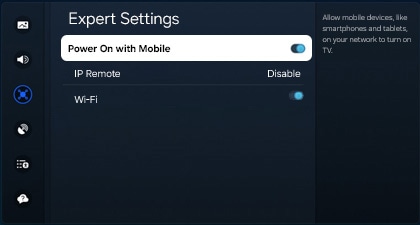
進行離線診斷
您可以透過 SmartThings 應用程式為電視進行離線診斷,排解問題。請確保您的手機和電視連接至同一個 Wi-Fi 網絡。
1
在手機上打開 SmartThings 應用程式,點擊最下方的功能表,然後選擇離線診斷。
![A close-up view of the SmartThings app on a Galaxy phone showing the 'Offline diagnostics' option highlighted in the menu.]()
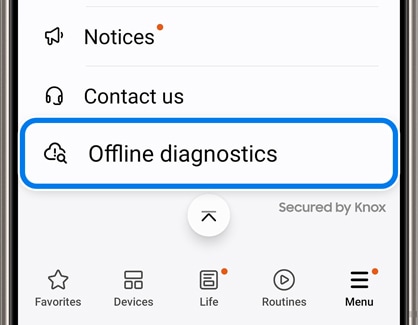
2
點擊 Run 進行診斷。
![A screen in the SmartThings app on a Galaxy phone displaying an option to run offline diagnostics on a Samsung TV listed as located in the living room.]()
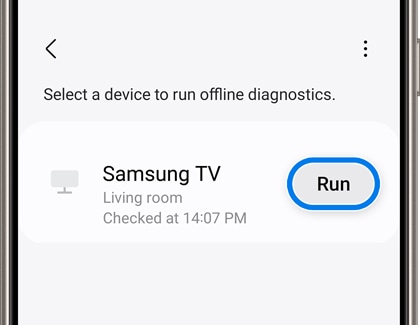
3
選擇開始。
![A message on a Galaxy phone in the SmartThings app explaining that logs from an offline device will be collected and analyzed for troubleshooting, with a 'Start' button displayed below the text.]()
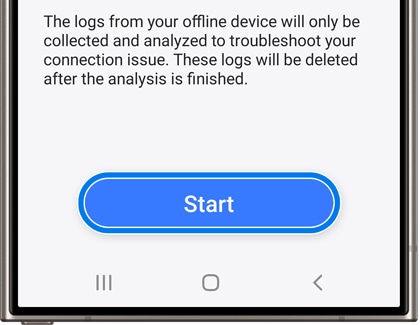
4
跟隨螢幕上的指示,完成診斷。您可能需要在手機上輸入密碼,或執行其他動作指示。
5
查看結果,執行必要步驟。
重新註冊電視
如果離線診斷無法解決問題,請在 SmartThings 中刪除電視,再重新註冊。
1
打開電話 SmartThings 應用程式,點選裝置,再選擇電視的所在位置。
![A Galaxy phone screen showing the SmartThings app with the 'Devices' tab highlighted. A Samsung TV listed as 'Offline' is displayed above the navigation menu.]()
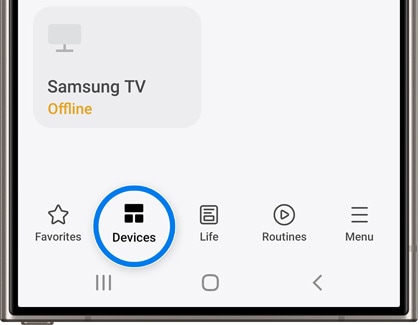
2
長按電視顯示卡,然後點擊刪除。
![A view of the SmartThings app on a Galaxy phone, displaying an options menu for 'All devices' with 'Remove' highlighted, above the listing of a Samsung TV marked as offline.]()
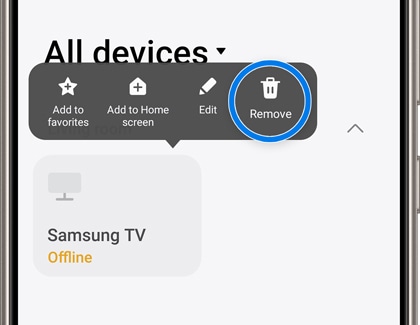
3
再次點選刪除來除電視。
![A confirmation dialog on a Galaxy phone in the SmartThings app asking to remove the Samsung TV from 'My Room', with options to 'Cancel' or 'Remove'.]()
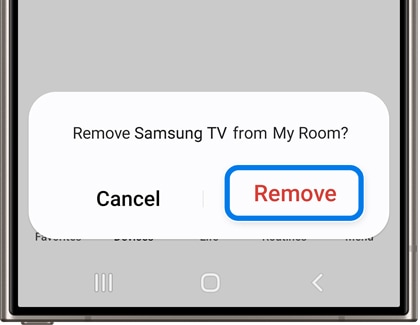
4
回到裝置列表,然後點擊加號(+)增加電視。
![Screen display of the SmartThings app on a Galaxy phone, showing the 'My Room' section with an option to add a device indicated by a plus icon.]()
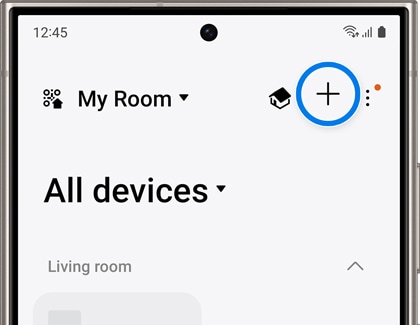
5
在「三星裝置」下選擇電視。確保您已經開啟電視機。
![A device selection screen on a Galaxy phone within the SmartThings app, with 'TV' highlighted as the chosen option among other devices like 'Stick vacuum' and 'Washer'.]()
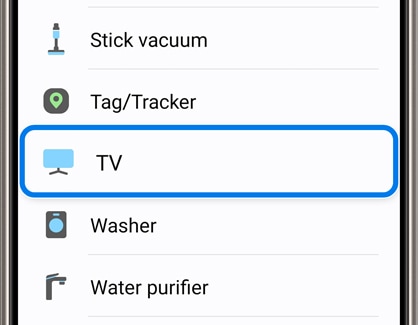
6
SmartThings 應用程式會開始進行搜索,完成後點擊您的電視。
7
跟隨螢幕上的指示完成註冊。
傳送錯誤報告
如有任何問題,可以使用 SmartThings 應用程式內的「錯誤報告」功能向我們回報。
注意: 以 2019 年或更舊的電視型號傳送錯誤報告時,電視 ID 和型號必須手動輸入,自動填寫資料功能無法使用。
1
打開 SmartThings 應用程式,然後選擇功能表,再選擇聯絡我們。
![The SmartThings app on a Galaxy phone displaying the menu option 'Contact us' highlighted for user assistance.]()
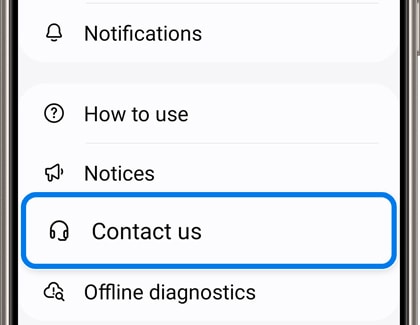
2
在「發送意見回饋」下點擊錯誤報告。
![A menu within the Samsung Members app on a Galaxy phone with 'Error reports' selected as the active option for sending feedback.]()
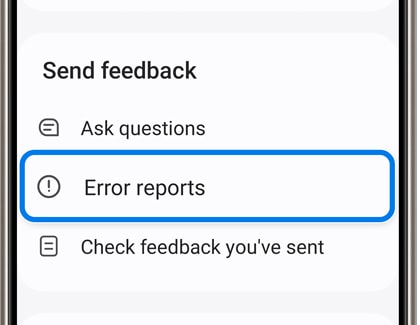
3
點選裝置離線,然後點擊「在不診斷的情況下發送」。
![Screen on a Galaxy phone displaying options for 'Offline diagnostics' in the Samsung Members app, with 'Send without diagnostics' button highlighted.]()
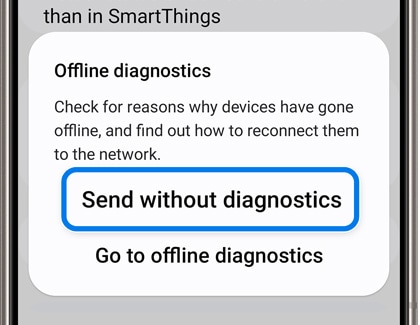
4
選擇電視,然後按繼續。
![A 'Continue' button prominently displayed on a Galaxy phone screen within the Samsung Members app.]()
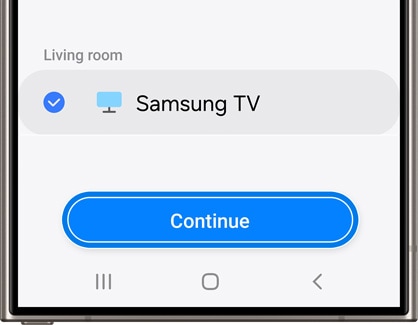
5
填寫錯誤報告,輸入您的意見及想法,並附上相關螢幕截圖或影片(如有)。
6
選擇發送系統記錄數據,然後按下右上角的傳送符號發送報告。
![Option selected on a Galaxy phone in the Samsung Members app to 'Send system log data' to assist with resolving technical issues.]()
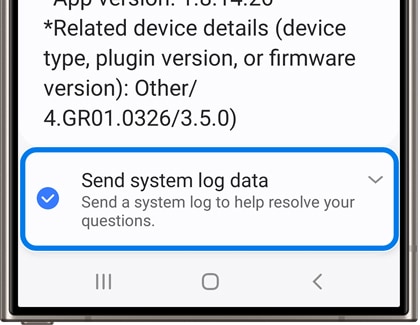
7
在查看您發送的意見回饋中可以看到您曾經發送的錯報告及其回覆。
![Menu in the Samsung Members app on a Galaxy phone showing the option 'Check feedback you've sent' highlighted for review of previous submissions.]()
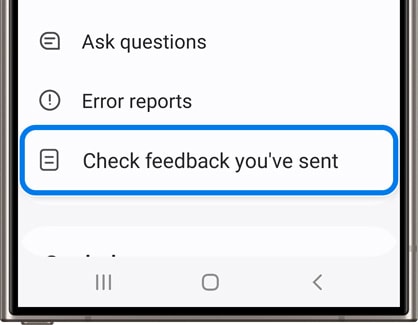
感謝您提供意見讓我們了解您的需要
請回答所有問題。